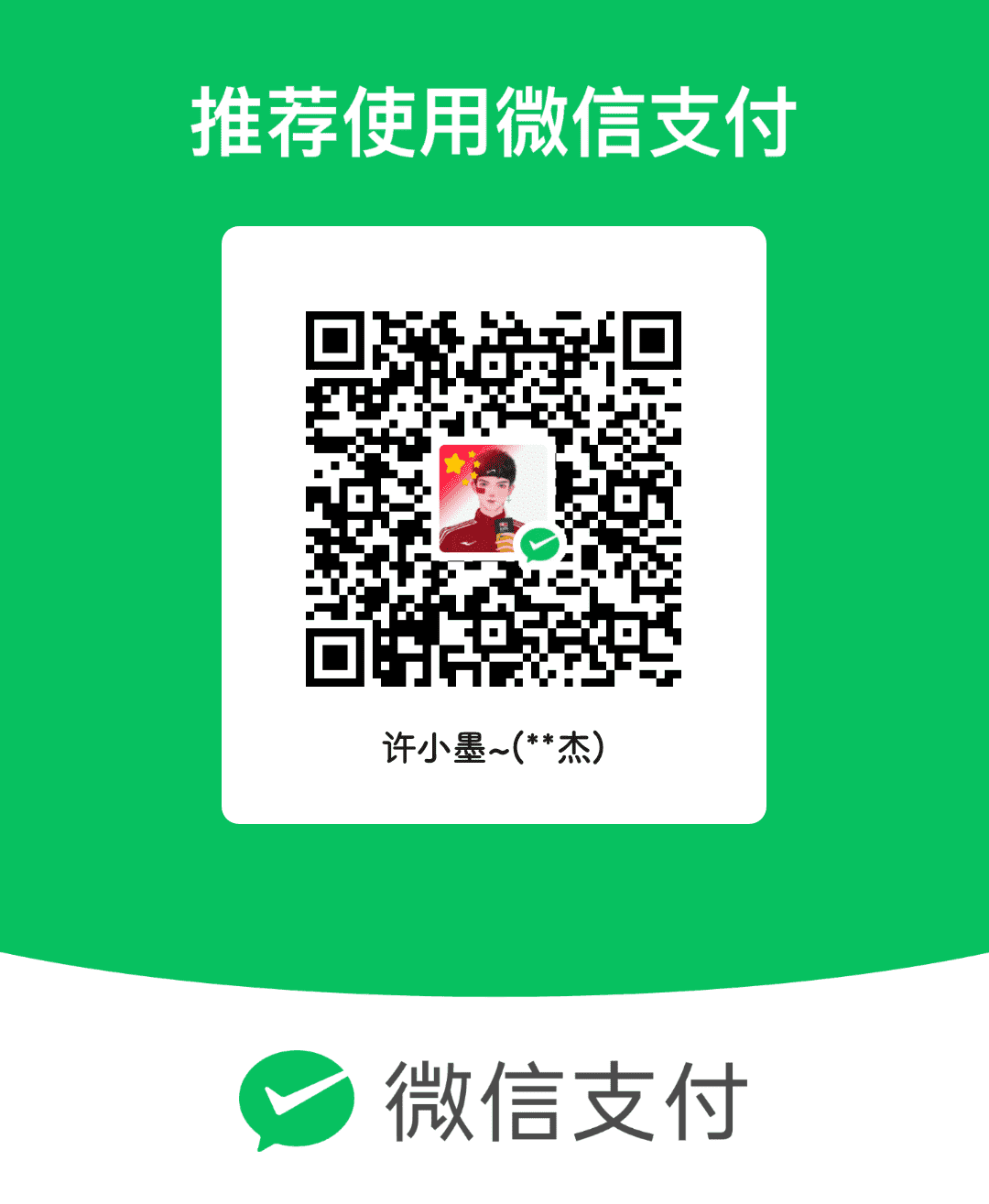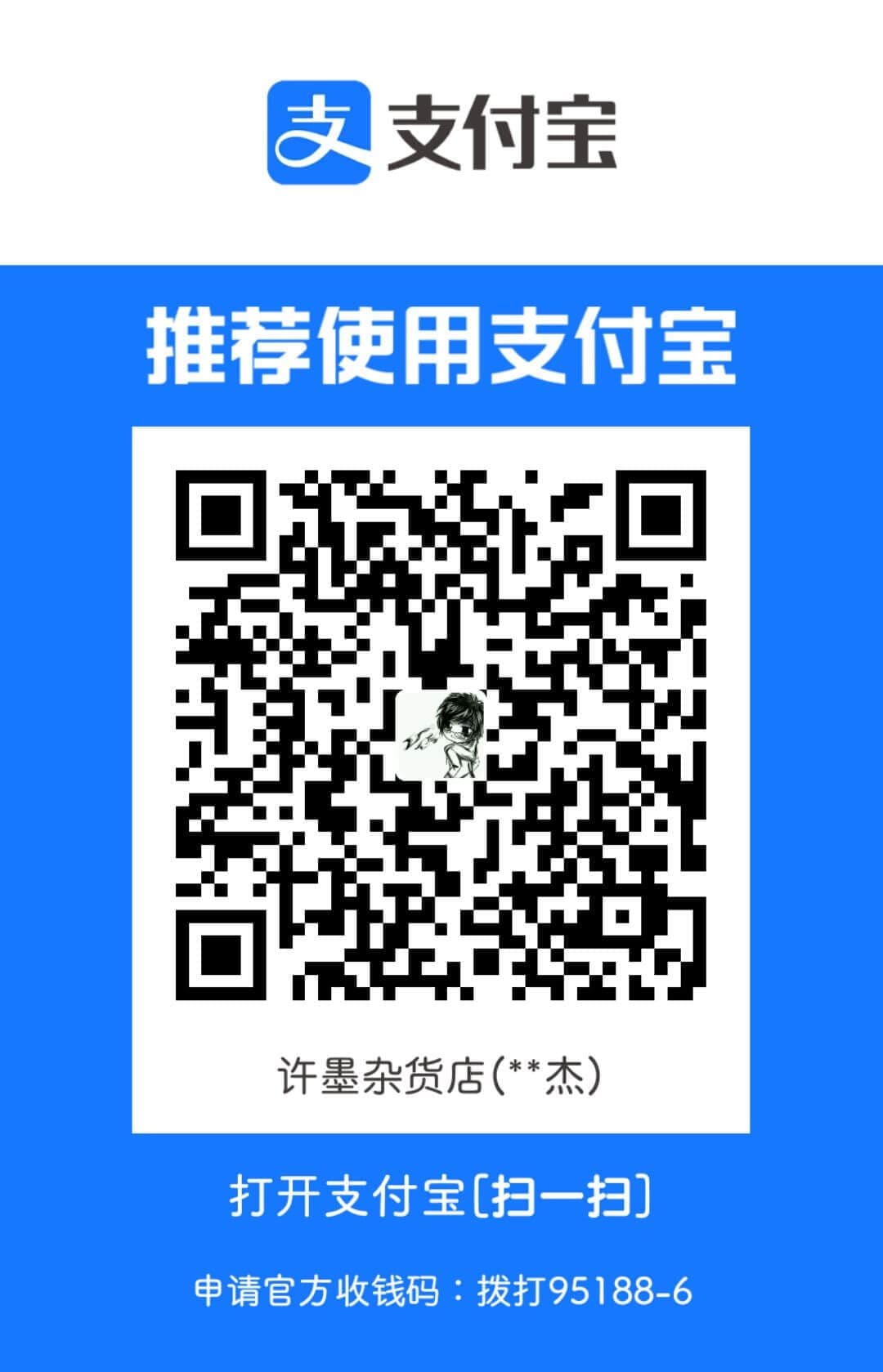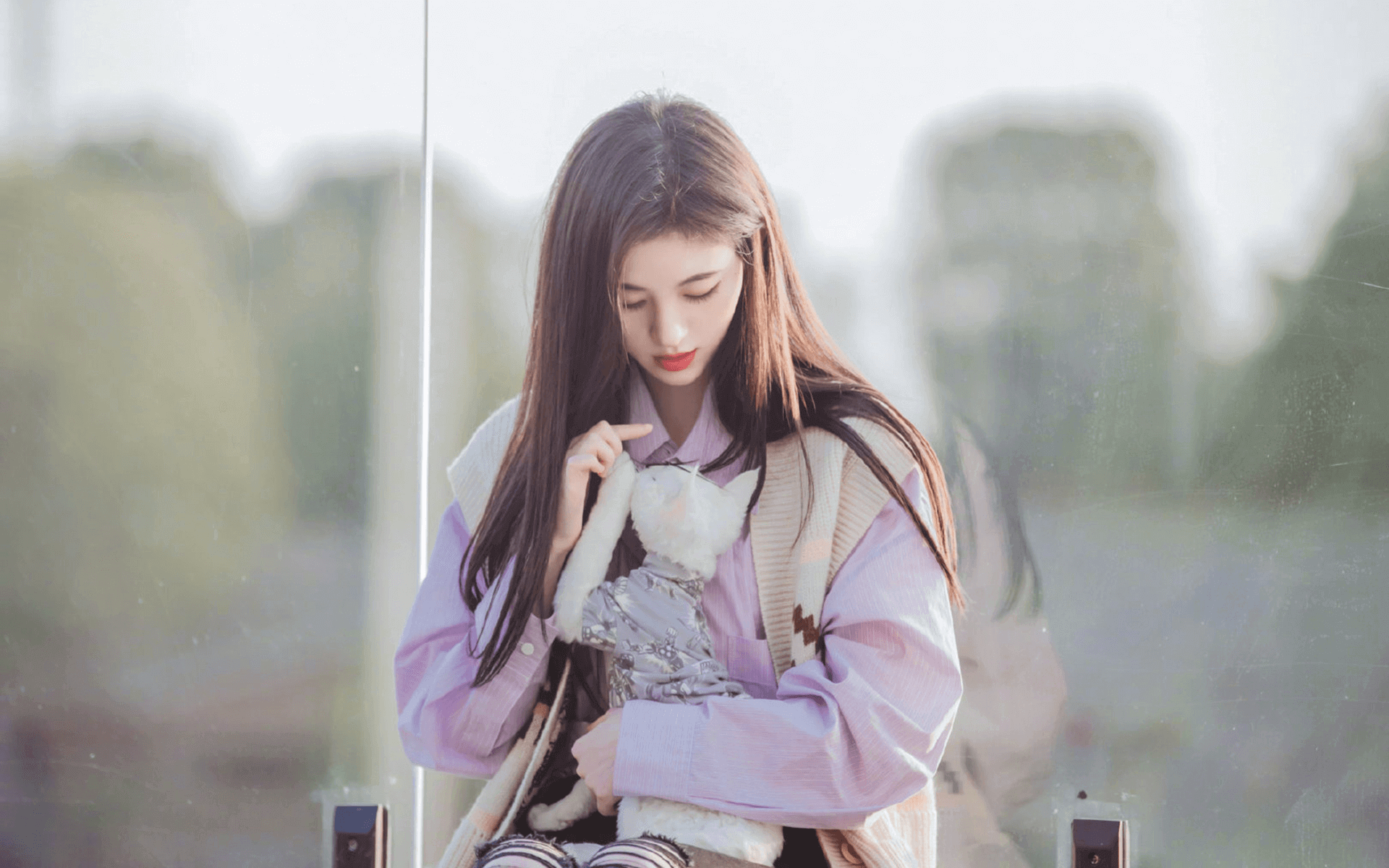docker8-持续集成与持续交付
CICD - 持续集成与持续交付
持续集成 CI
什么是持续集成?(CI:Continuous Integration)
软件开发中,集成是一个很可能发生未知错误的过程。持续集成是一种软件开发实践,希望团队中的成员频繁提交代码到代码仓库,且每次提交都能通过自动化测试进行验证,从而使问题尽早暴露和解决
持续集成的好处是什么?
持续集成可以使问题尽早暴露,从而也降低了解决问题的难度,正如老马所说,持续集成无法消除bug,但却能大大降低修复的难度和时间
持续交付 CD
什么是持续交付?(CD:Continuous Delivery)
持续交付是持续集成的扩展,指的是将通过自动化测试的软件部署到产品环境。持续交付的本质是把每个构建成功的应用更新交付给用户使用。在持续交付的世界里,我们对完成的定义不是测试完成,而是交付到客户手中。这里需要注意的是,CD代表持续交付(Continuous Delivery)而不是持续部署(Continuous Deploy),因为部署也包括部署到测试环境,而持续交付代表的是功能的上线,交付给用户使用
持续交付的好处是什么?
持续交付的好处在于快速获取用户反馈;适应市场变化和商业策略的变化。开发团队保证每次提交的修改都是可上线的修改,那么决定何时上线,上线哪部分功能则完全由产品业务团队决定
虽然持续交付有显著的优点,但也有不成立的时候,比如对于嵌入式系统的开发,往往需要软硬件的配合
基于Docker+Jenkins+Gitlab搭建持续集成环境
| 主机 | 服务 |
|---|---|
| server1 | GitLab (至少需要4G内存) 一般需要独立的服务器。下面教程用GitHub |
| server2 | Jenkins+Docker |
一、搭建GitLab服务器
gitlab是一款类似于github的源码管理平台,而且是开源的,一般公司的内部的代码处于保密都不会放到第三方平台上面,这时候就需要公司内部搭建源码管理平台,gitlab的功能堪称完整和强大也具备CI/CD的功能
一、指定目录文件
1 | mkdir -p /opt/data/gitlab && cd /opt/data/gitlab |
二、我们使用 Docker 来安装和运行 GitLab 中文版,docker-compose.yml 配置如下
1 | version: '3' |
三、执行docker-compose命令进行安装
1 | docker-compose up -d |
四、查看输出的日志,需要等待几分钟就可以安装完成了
1 | docker-compose logs -f |
五 、启动页面并设置用户名密码


GitLab应用
GitLab的应用操作和GitHub的应用一样
GitLab集成IDEA
首先打开IntelliJ IDEA,点击左上角菜单File,然后弹出的菜单中选择Settings
然后在左边的菜单中选择Plugins,这时候右边会有一个搜索框,输入gitlab,然后回车搜索
找到GitLab Project,点击install,这时候会有一个二次确认框,点击Accept,然后等待安装完成

安装完成之后如下,点击Restart IDE,这时候也会有一个二次确认框,点击Restart,重启
配置GitLab
点击File => Settings => Version Control => GitLab
这里面主要配置GitLab Server Url和个人的私有访问token,如下

GitLab中获得的Token

二、Jenkins安装
Jenkins是一个开源软件项目,是基于Java开发的一种持续集成工具,用于监控持续重复的工作,旨在提供一个开放易用的软件平台,使软件的持续集成变成可能
官网
1 | https://www.jenkins.io/zh/ |
Docker 安装
1 | # 1 安装 |
Docker-compose 安装(此处安装)
1 | #1 指定目录 |
1 | #2 编写 docker-compose.yml |
1 | #3 启动运行 |
1 | #4 查看日志 |
Jenkins运行
1 | http://192.168.20.135:8888/ |
自定义插件准备

安装 GitHub 插件
首先,需要连接 GitHub 有一个基本的插件要安装,可以在插件管理中搜索 GitHub,然后找到 GitHub 这个插件进行安装即可
安装 Git Parameter
安装了 GitHub 插件就已经实现了连接 GitHub,虽然这个基本的插件本身也有选择分支的参数,但是分支参数没有限制,无法做到根据实际的分支和 Tag 名称去选择,所以最好另外安装一个可以支持选择分支和 Tag 的插件,这个支持分支的插件的名字是 Git Parameter,这个插件可以实现在拉取 GitHub 的代码的时候选择分支和 Tag 并通过参数的形式传入到拉取过程中

安装Publis over SSH
Jenkins通过Publish over SSH插件实现远程部署(后续可以在如下进行安装)
1 | 主界面——>系统管理——>管理插件——>可选插件——>右上角过滤框中输入“Publish over SSH”——>勾选安装 |
等待漫头的安装…
指定用户名和密码
安装完成

三、Jenkins连接GitLab服务器
为方便Jenkins拉取GitLab服务器的密码,需要 连接GitLab服务器
Jenkins中点击 系统管理 –>全局配置

找到 Publish over SSH(如果没有,需要下载该插件)




四、Jenkins免密钥登录GitLab
1 、登录Jenkins容器内部
2 、输入SSH生成密钥命令
3 、复制到GitLab配置项目
1 | # 1 找到Jenkins 容器ID,并进入容器内容 |

1 | # 3 /var/jenkins_home 在安装时已和宿主机 /data目录完成映射。退出容器,找到宿主机对应目录 |

1 | # 5 进入 id_rsa.pub 文件。将内容复制 |
打开GitLab主页服务器,进行密钥配置

拉取GitLab项目
使用SSH名密钥连接时,首次需要手动确定操作
1 | # 1、进入Jenkins容器内部 |
五、Jenkins配置JDK和MAVEN
Jenkins会从GitHub/GitLab 中拉取代码。会在Jenkins中进行打包等操作。此处需要JDK和MAVEN配置
安装文件准备
官网直接搜索下载即可
1 | # 1 复制本地的 JDK和MAVEN 到Linux桌面。并移动 /opt/docker_jenkins/data目录下 |
1 | # 2 依次在该目录下完成解压 |
Jenkins中配置
1 、配置
系统配置 –> 局工具配置

2 、配置JDK

3 、配置MAVEN

保存 即可
六、测试
让Jenkins实行一个任务,拉取GitLab中的代码。并在Jenkins中 用Maven打成一个jar包
1 | 1 、创建一个项目 推送到GitLab服务器 |
Jenkins创建任务
Jenkins首页,新建任务

输入任务名称,(自由风格)。 点击确定

依次完成

源码管理Git

构建(选择Maven)

保存即可
执行任务
立即构建–>点击查看构建详情

首次构建比较慢。控制台会输出 构建的全过程

查看执行结果
在构建 控制台日志最下方 可看到构建的 jar包目录地址。找进去查看是否 maven package成功
1
2
3
4
5
6
7#1、 进入 数据卷映射的目录位置
cd /opt/docker_jenkins/data
# 2、进入/workspace目录
cd workspace
# 3、在下方即可找到打好的 jar包IDEA中提交代码–》GitLab–》Jenkins运行任务–》完成镜像构建
要用换行来表示依次的命令

七、实战测试 持续交付和持续部署
135 是 Jenkins
137 是 GitLab